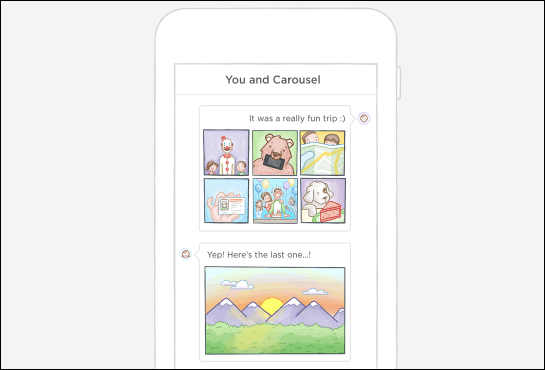Slik kjører og renser du automatisk flere brukerkontoer med CCleaner
Personvern Sikkerhet Microsoft Opptreden C Cleaner / / March 16, 2020
Sist oppdatert den

Hvis du bruker en arbeidsdatamaskin eller bærbar datamaskin og vil forsikre deg om at du ikke legger igjen uønskede midlertidige filer, CCleaner er en effektiv måte å rense dem opp på. Men hvis du bruker mer enn en konto på nevnte datamaskin, kan det være smertefullt å kjøre programmet for hver enkelt - for ikke å nevne at det er lett å glemme. Med litt finjustering av registeret og en kjøreparameter, kan vi gjøre rengjøringsprosessen automatisert ved innlogging, slik at du ikke trenger å bekymre deg for den igjen!
Trinn 1
Klikk de Start Menu Orb og Typeregedit inn i søkefeltet. trykkTast inn, eller Klikk de regedit programlenke.
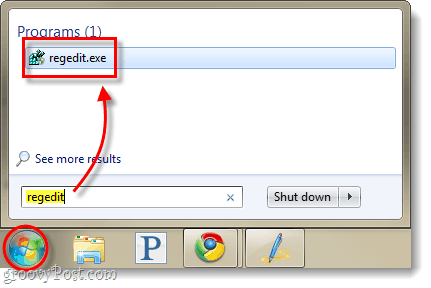
Steg 2
Bla til følgende registernøkkel:
HKEY_LOCAL_MACHINE \ SOFTWARE \ Microsoft \ Windows \ Currentversion \ Run
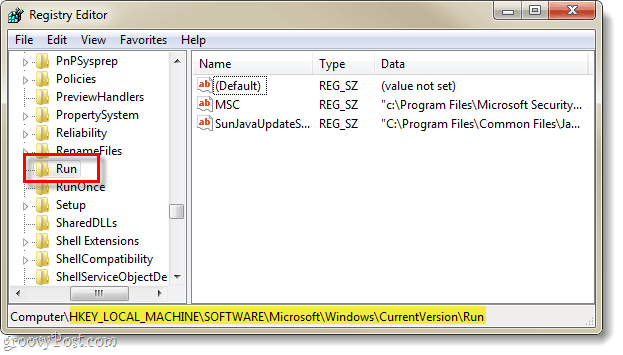
Trinn 3
Når du har gjort det valgt de Løpe nøkkel, Høyreklikk hvor som helst i høyre rute og Plukke utNy> Strengverdi.
Gi den nye strengen navn: CCleaner
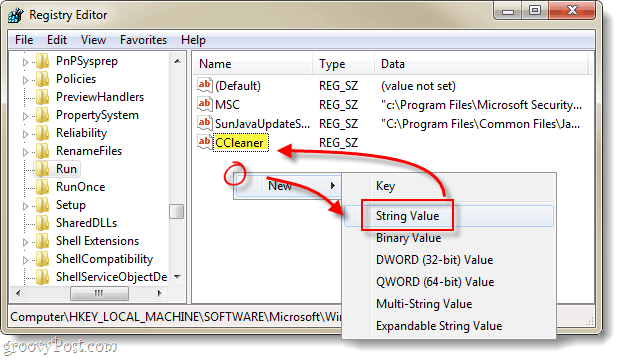
Trinn 4
Nå heller Dobbeltklikk eller Høyreklikk de CCleaner oppføring vi nettopp har laget og Endre den. I boksen Verdidata Type i de neste*:
C: \ Program Files \ CCleaner \ CCleaner.exe / auto
*Hvis du bruker 64-bit Windows du katalogen trenger for å inkludere “Program Files (X86)”I stedet for programfiler.
En gang lagt inn Klikk OK.
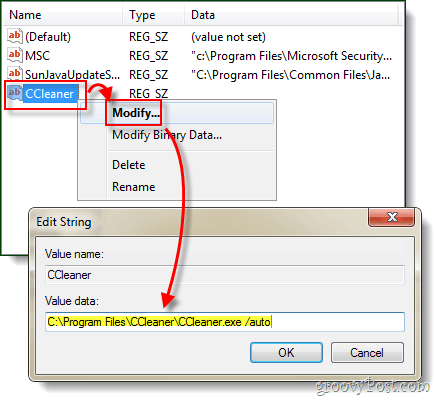
Ferdig!
Nå når en brukerkonto logger på datamaskinen, CCleaner vil automatisk starte og rense alt ut i henhold til alternativene. Personlig er dette veldig nyttig for meg ettersom jeg har flere testkontoer på skrivebordene mine for å gjennomgå forskjellige programmer. Jeg husker sjelden å slette temp-filene for hver konto, så jeg ender opp med tonnevis med bortkastet plass - men ikke siden det lenger!